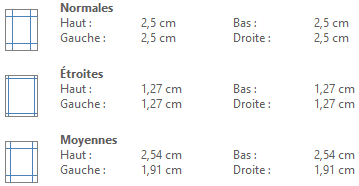C. La mise en page
Avant de commencer à travailler dans un document Word, il peut être nécessaire de redéfinir les dimensions du papier, les marges, l'orientation de la page… (si celles-ci sont différentes de celles du modèle du document).
![]()
onglet "mise en
page"
les
options courantes sont dans le bloc "mise en page" (1er bloc
à partir de la gauche)
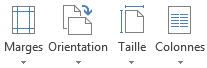
![]()
Les options de mise en forme de paragraphe sont incluses dans le ruban de "mise en page" (2ème bloc à partir de la gauche)
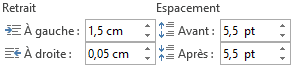
![]()
Les options de positionnement des
objets sont incluses dans le ruban de "mise en page"
(3ème bloc
à partir de la gauche)
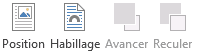
1. LA TAILLE
La taille de la page est le principal élément qui définit la disposition du texte.
![]()
onglet "mise en
page" (1er
bloc)
<clic
g> sur ![]()
<clic g> sur la taille
désirée
le document s'adapte
aux dimensions indiquées
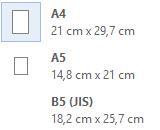
![]()
![]() ,
tout en bas, appelle la boite de dialogue "mise en page"
,
tout en bas, appelle la boite de dialogue "mise en page"
![]()
Dans le document "exercice d'initiation", modifier la taille de la page de A4 en A3 ; Observer les modifications – revenir en A4
2. ORIENTATION
L'orientation de la page définit son utilisation de manière horizontale ou verticale.
![]()
onglet "mise en
page" (1er
bloc)
<clic
g> sur 
<clic g> sur l'orientation
désirée
le document adopte l'orientation indiquée

![]()
Portrait : feuille verticale (aussi appelé à la Française)
Paysage : feuille horizontale (aussi appelé à l'Italienne)
![]()
Dans le document "exercice d'initiation", modifier l'orientation en mode "paysage"; Observer les modifications – revenir en mode "portrait"
3. LES MARGES
Les marges déterminent la distance entre le bord du papier et la zone utilisée pour les données.
![]()
onglet "mise en
page" (1er
bloc)
<clic
g> sur ![]()
<clic g> sur les marges
désirées
le texte s'organise
entre les marges indiquées
![]()
"marges personnalisées" appelle la boite de dialogue "mise en page"
![]()
Dans le document "exercice d'initiation", modifier les marges et observer les modifications – revenir aux marges "normales"
4. LA BOITE DE DIALOGUE "MISE EN PAGE"
Elle propose, en plus des options courantes, des réglages personnalisés plus élaborés.
 bouton
gauche
bouton
gauche
<double clic> au niveau des règles horizontale ou verticale
![]()
onglet "mise en
page" (1er
bloc)
<clic
g> sur ![]() de
de
![]()
en bas à droite du
bloc "mise en page"
L'onglet "marges" rappelle les options précédentes.
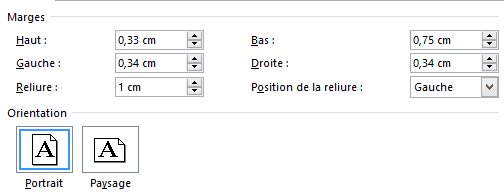
![]()
L'onglet "papier" détermine la taille du papier et le bac d'imprimante à utiliser
![]()
L'onglet "disposition est utilisé dans la création de documents qui utilisent des sections

pour utiliser la totalité de la feuille, mettez les marges à zéro, Word propose de les corriger : accepter (les marges seront alors les plus petites acceptées par l'imprimante)
![]()
Pour que tout nouveau document prenne les
caractéristiques indiquées, <clic g> sur le bouton
![]()
![]()
Dans le document "exercice d'initiation", modifier l'orientation et la valeur des marges ; Observer les modifications